Migliora il tuo gameplay di Survival Rush: Zombie Outbreak con i nostri strumenti e funzionalità BlueStacks

Survival Rush: Zombie Outbreak porta il brivido dell’avventura basata sul parkour e della sopravvivenza strategica in un mondo infestato da zombi. Quando giochi su PC con BlueStacks, ottieni l’accesso a una suite di potenti strumenti e funzionalità che migliorano la tua esperienza di gioco. Questi miglioramenti spaziano da configurazioni di controllo avanzate a impostazioni di prestazioni ottimizzate, fornendo tutto il necessario per gestire efficacemente la tua roccaforte, raccogliere risorse e guidare la tua squadra di sopravvissuti.
Questa guida si concentrerà sulle principali funzionalità di BlueStacks che possono migliorare il tuo gameplay in Survival Rush: Zombie Outbreak. Imparerai come utilizzare controlli personalizzabili, regolazioni delle prestazioni e altre funzionalità per ottenere un vantaggio competitivo sia nella gestione delle risorse che negli scenari di combattimento. Esploriamo come massimizzare questi strumenti per migliorare le tue possibilità di sopravvivenza nel gioco.
Domina le fasi di corsa con il supporto nativo del gamepad
Survival Rush: Zombie Outbreak offre emozionanti livelli di corsa che funzionano in modo simile a uno sparatutto verticale, richiedendo movimenti e allineamento precisi per colpire i nemici in modo efficace. Mentre i controlli tramite tastiera e mouse tramite lo strumento Keymapping offrono un miglioramento significativo rispetto agli input del touchscreen mobile, l’utilizzo di un gamepad può migliorare ulteriormente il controllo e il divertimento in queste sezioni frenetiche. Fortunatamente, BlueStacks offre il supporto nativo del gamepad tra i suoi numerosi vantaggi e strumenti.
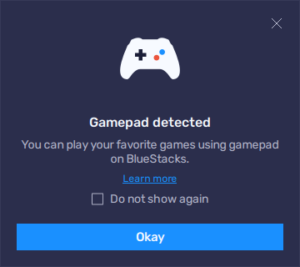
Per configurare il tuo gamepad per Survival Rush: Zombie Outbreak utilizzando BlueStacks, segui questi passaggi:
- Collega il tuo gamepad al PC utilizzando un cavo USB o Bluetooth. BlueStacks rileverà automaticamente il controller e mostrerà una notifica che conferma la sua connessione.
- Apri lo strumento di mappatura dei tasti premendo Ctrl + Maiusc + A sulla tastiera.
- Fai clic sul pulsante “Gamepad” situato nella parte superiore della finestra BlueStacks per passare alla configurazione del gamepad.
- Per assegnare una funzione a un pulsante del tuo gamepad, fai clic sul collegamento nell’editor avanzato che desideri configurare. Quindi, premi il pulsante corrispondente sul tuo gamepad per collegarlo a quel collegamento.
- Per i controlli direzionali, passa il mouse sopra la funzione D-pad e fai clic sull’icona a forma di ingranaggio visualizzata. Si aprirà un menu in cui potrai scegliere di associare i controlli di movimento alla levetta destra o sinistra o al D-pad.
- Una volta completate tutte le configurazioni, fare clic su “Salva” nella parte inferiore destra dello schermo per applicare le modifiche.
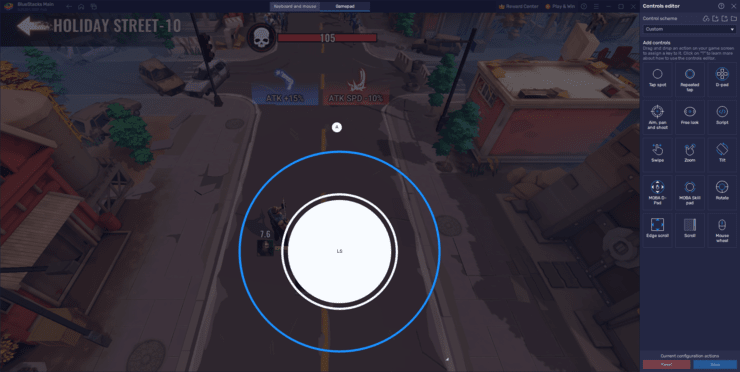
Questi passaggi assicurano che il tuo gamepad sia configurato per migliorare il tuo controllo e il tuo divertimento durante le intense fasi di Survival Rush: Zombie Outbreak, rendendo la tua esperienza di gioco più precisa e divertente.
Massimizza la grafica e le prestazioni
Giocare a giochi intensi come Survival Rush: Zombie Outbreak su dispositivi mobili può essere impegnativo. Il gioco frequente può accelerare l’usura e, per evitare il consumo della batteria e il surriscaldamento, potresti ritrovarti a limitare la frequenza dei fotogrammi e le impostazioni grafiche, anche su dispositivi di fascia alta. Tuttavia, queste limitazioni non rappresentano un problema quando giochi su BlueStacks. Il nostro lettore di app Android sfrutta l’hardware superiore e le ottimizzazioni del tuo PC per offrire la migliore esperienza di gioco: aspettati prestazioni fluide e una grafica straordinaria senza ritardi o rallentamenti.
Per ottimizzare la tua esperienza con Survival Rush: Zombie Outbreak su BlueStacks, segui questi semplici passaggi:

- Apri BlueStacks e vai alla scheda “Prestazioni” nel menu delle impostazioni.
- Assicurati che l’emulatore sia impostato per utilizzare almeno 4 GB di RAM e 4 core della CPU e regola la modalità Prestazioni su “Prestazioni elevate”.
- Regola il cursore FPS su almeno 60 FPS e fai clic su “Salva modifiche” in basso a destra per applicare queste impostazioni.
- Avvia Survival Rush: Zombie Outbreak e accedi al menu delle impostazioni di gioco.
- Imposta le opzioni grafiche sulle impostazioni più elevate disponibili.
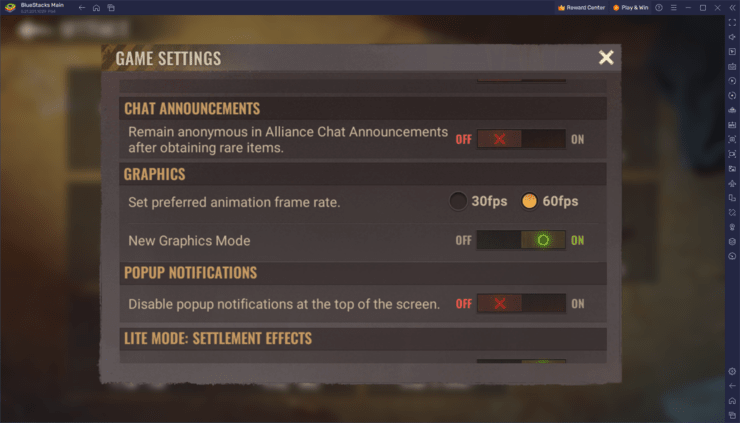
Regolando sia l’emulatore che le impostazioni di gioco come indicato, massimizzerai la qualità grafica e le prestazioni, garantendo un’esperienza di gioco di alto livello in modo che tu possa concentrarti sul dominio del mondo post-apocalittico di Survival Rush: Zombie Outbreak.
Sviluppa più account contemporaneamente
Survival Rush: Zombie Outbreak combina emozionanti fasi di corsa con un aspetto strategico di costruzione della città in cui i giocatori possono costruire e migliorare le proprie roccaforti. Gestire più account nel gioco può migliorare significativamente le tue opzioni strategiche, permettendoti di collaborare tra i tuoi account sia per attaccare che per difendere, creando di fatto un esercito di una sola persona. BlueStacks rende questa strategia fluida con il suo Gestore di istanze, consentendoti di gestire e giocare su più account contemporaneamente.
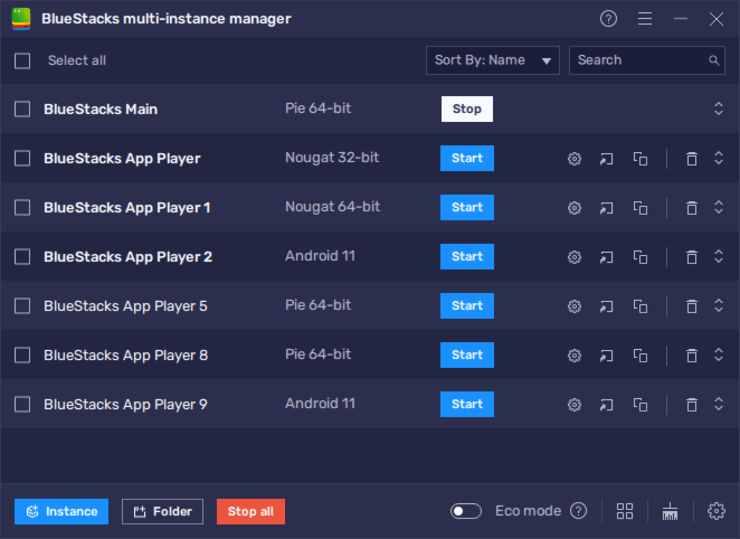
Ecco come utilizzare il Gestore istanze in BlueStacks per gestire più account di gioco:
- Premi Ctrl + Maiusc + 8 mentre usi BlueStacks per aprire il pannello delle istanze, dove vedrai un elenco delle tue istanze attuali.
- In questo pannello puoi avviare o chiudere istanze, modificarne le impostazioni facendo clic sulle icone a forma di ingranaggio accanto a ciascuna istanza o eliminare quelle che non ti servono più.
- Per aggiungere più istanze, fai clic sul pulsante “+ Istanza” situato nella parte inferiore sinistra del pannello. Ricorda di considerare le capacità della RAM e della CPU del tuo sistema quando crei istanze aggiuntive per garantire prestazioni ottimali.
- Una volta attive le tue istanze, installa Survival Rush: Zombie Outbreak su ciascuna di esse seguendo il processo di installazione standard.
Configurando più account tramite BlueStacks Instance Manager, non solo moltiplichi le tue opzioni di gioco, ma massimizzi anche la tua efficienza sia negli elementi di combattimento che di costruzione del gioco. Questo approccio ti offre un vantaggio significativo nell’espansione dei tuoi territori e nel rafforzamento delle tue difese senza i vincoli del gioco con un solo account.
















